Comment démarrer un entraînement en cours sur l'Apple Watch
L'Apple Watch a des intégrations formidables avec l'iPhone qui lui permettent d'afficher des notifications sur le cadran de la montre. Cela vous évite d'avoir constamment besoin de vérifier votre téléphone, car un coup d'œil rapide sur la montre peut souvent vous fournir les informations souhaitées.
Mais la montre est bien plus qu'un simple affichage de notification alternatif, car elle peut également être très utile à des fins d'exercice. Vous pouvez notamment l'utiliser pour surveiller les informations pendant les courses intérieures ou extérieures. La montre dispose d'une application d'entraînement, dans laquelle vous pouvez sélectionner le type d'entraînement que vous vous apprêtez à effectuer, puis sélectionner parmi plusieurs mesures différentes que vous souhaitez utiliser comme objectif. Notre guide ci-dessous vous montrera comment démarrer un entraînement en cours sur l'Apple Watch.
Comment utiliser l'Apple Watch pour suivre l'activité de course
Les étapes de cet article ont été effectuées sur une Apple Watch 2 dans WatchOS 3.2. Notez que vous pourrez choisir entre une option d'entraînement en extérieur et une séance d'entraînement en intérieur, selon que vous courez ou non sur un tapis roulant. Si vous n'avez pas encore utilisé la montre pour courir, alors l'option Course intérieure peut ne pas fonctionner correctement au début jusqu'à ce que vous ayez effectué une course en extérieur. Cela se produit parce que la montre doit savoir jusqu'où vous allez quand elle peut suivre les informations avec le GPS, puis faire correspondre les données de pas et la fréquence cardiaque pour comprendre suffisamment comment vous courez pour identifier avec précision cela pour une course en salle, où elle ne peut pas utiliser le GPS pour suivre la distance.
Étape 1: Appuyez sur le bouton de la couronne sur le côté de la montre pour accéder à l'écran des applications.
Étape 2: appuyez sur l'icône de l'application Workout . C'est un cercle vert lime avec une figure en cours d'exécution à l'intérieur.

Étape 3: Sélectionnez le type d'activité que vous vous apprêtez à effectuer.
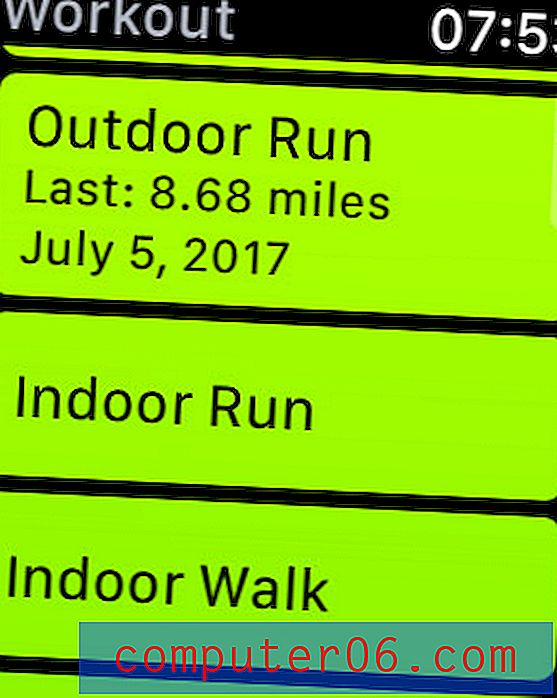
Étape 4: balayez vers la gauche ou la droite sur le cadran de la montre pour choisir entre définir une calorie, un temps, une distance ou un objectif ouvert, puis appuyez sur le bouton Démarrer . Notez que vous pouvez appuyer sur les boutons "+" et "-" pour augmenter ou diminuer les valeurs d'objectif.
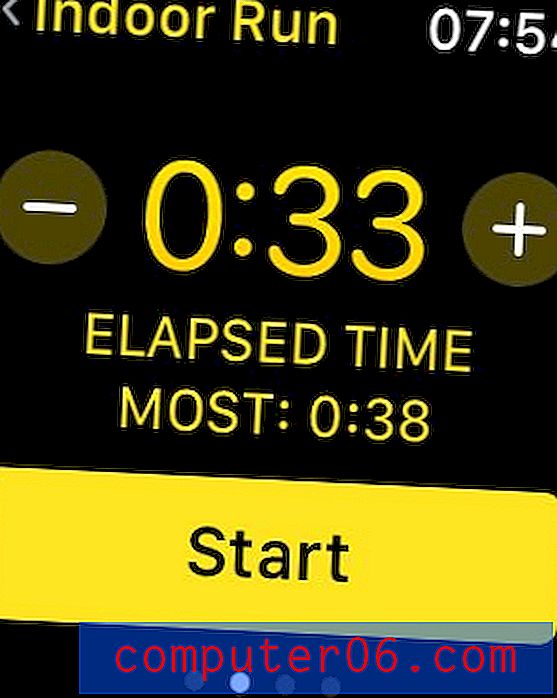
Une fois terminé, balayez vers la droite sur le cadran de la montre et appuyez sur le bouton Fin .

Ignorez-vous les rappels Breathe plus que vous ne les utilisez et les trouvez-vous un peu gênants? Découvrez comment désactiver les rappels Breathe sur votre Apple Watch afin de ne plus avoir à les gérer.



